Comment désactiver le pavé tactile lorsque la souris externe est connectée à Windows 10/8/7
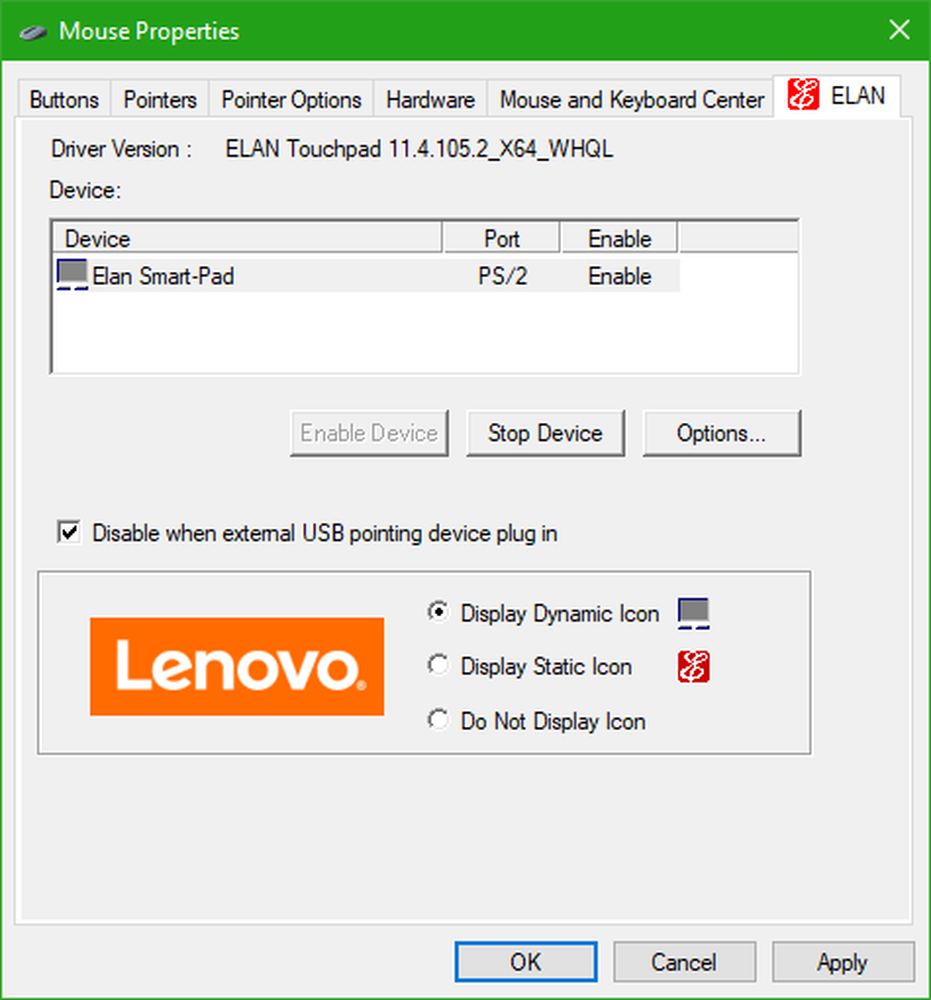
De nombreux utilisateurs possédant un ordinateur portable ou une tablette avec pavé tactile préfèrent utiliser une souris externe. L'utilisation de cette souris externe est entreprise car elle augmente leur productivité. Les utilisateurs sont plus à l'aise et habitués à l'utilisation de cette souris externe de taille standard qu'elle est simplement robuste et les aide à en faire plus. Ainsi, dans les anciennes versions de Windows 10, il existait une option dans les paramètres du pavé tactile de l'application Paramètres permettant à l'utilisateur de cocher ou de décocher la case Laissez le pavé tactile activé lorsqu'une souris est connectée. Donc, si vous souhaitez désactiver le pavé tactile lorsqu'une souris externe ou un périphérique de pointage est connecté. Mais, comme indiqué dans Windows 10 1803 cette option n'est plus disponible.

Donc, si vous utilisez Windows 10 1803 ou Windows 8/7, nous allons discuter d’une méthode permettant de désactiver le pavé tactile si une souris externe est connectée..
Désactiver le pavé tactile lorsqu'une souris externe est connectée
1: Utilisation des propriétés de la souris dans le Panneau de configuration
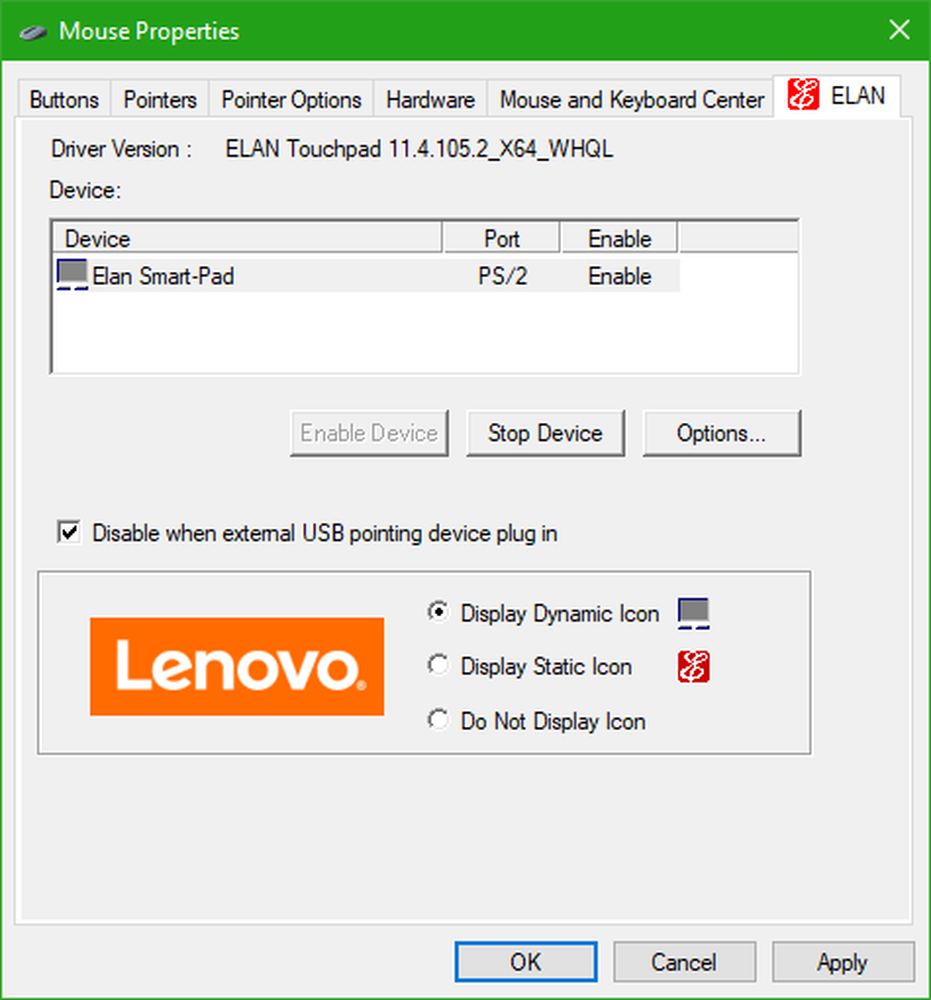
Dans la zone de recherche Cortana, recherchez Panneau de contrôle. Cliquez sur le résultat de recherche approprié.
Une fois le Panneau de configuration ouvert, cliquez sur l’icône indiquant Matériel et son.
Sous le menu qui dit Appareils et imprimantes, cliquer sur Souris.
Cela va maintenant ouvrir une nouvelle petite fenêtre. Dans ce menu, sélectionnez celui avec une entrée pour ELAN ou Synaptics.
Maintenant, dans la liste complète des options, décochez l'option qui dit Désactiver le périphérique de pointage interne lorsqu'un périphérique de pointage USB externe est connecté.
Cliquer sur Appliquer et alors D'accord pour que les changements prennent effet.
2: Désactiver le pavé tactile lorsque la souris est connectée à l'aide du registre

Appuyez sur WINKEY + R pour exécuter la fenêtre Exécuter. À l'intérieur, tapez regedit et frapper Entrer.
Ou, dans le champ de recherche Cortana, recherchez regedit et frapper Entrer.
Cela va maintenant ouvrir l'éditeur de registre sur votre appareil.
Maintenant, accédez à la clé de registre suivante:
HKEY_LOCAL_MACHINE \ SOFTWARE \ Synaptics \ SynTPEnh
Après cela, faites un clic droit sur SynTPEnh puis survolez Nouveau puis cliquez sur Valeur DWORD (32 bits).
Nommez ce nouveau DWORD comme DisableIntPDFeature et double-cliquez dessus pour changer sa valeur.
Sélectionnez la base comme Hexadécimal et définir les données de valeur comme 33.
Frappé D'accord enregistrer les modifications et redémarrer l'ordinateur pour que vos modifications prennent effet.
3: Désactiver le pavé tactile lorsqu'une souris externe ou un périphérique de pointage est connecté à Windows 8.1

Appuyez sur les combinaisons de touches WINKEY + C pour ouvrir le sélecteur de paramètres et sélectionnez Changer les paramètres du PC ou appuyez simplement sur WINKEY + I pour ouvrir l'application des paramètres.
Cliquez ensuite sur le menu intitulé PC et appareils.
Maintenant, cliquez sur Souris et pavé tactile menu dans le menu de gauche.
Dans le panneau de menu de droite, recherchez une option indiquant Laissez le pavé tactile activé lorsqu'une souris est connectée.
Tournez cette option De.
Redémarrez votre PC pour que les modifications prennent effet.
J'espère que cela t'aides!
Lire la suite: Comment réinitialiser les paramètres du pavé tactile par défaut dans Windows 10.



